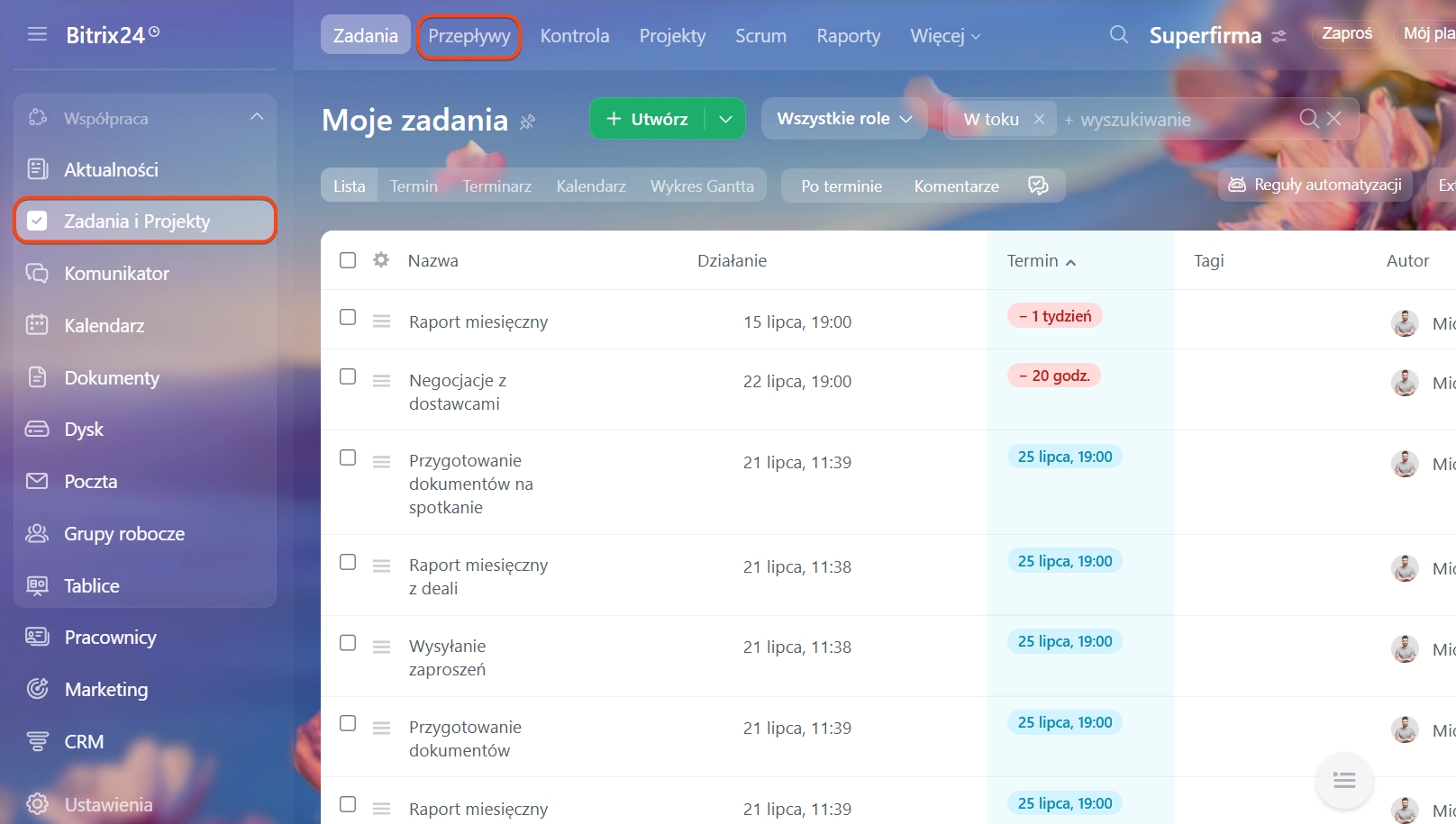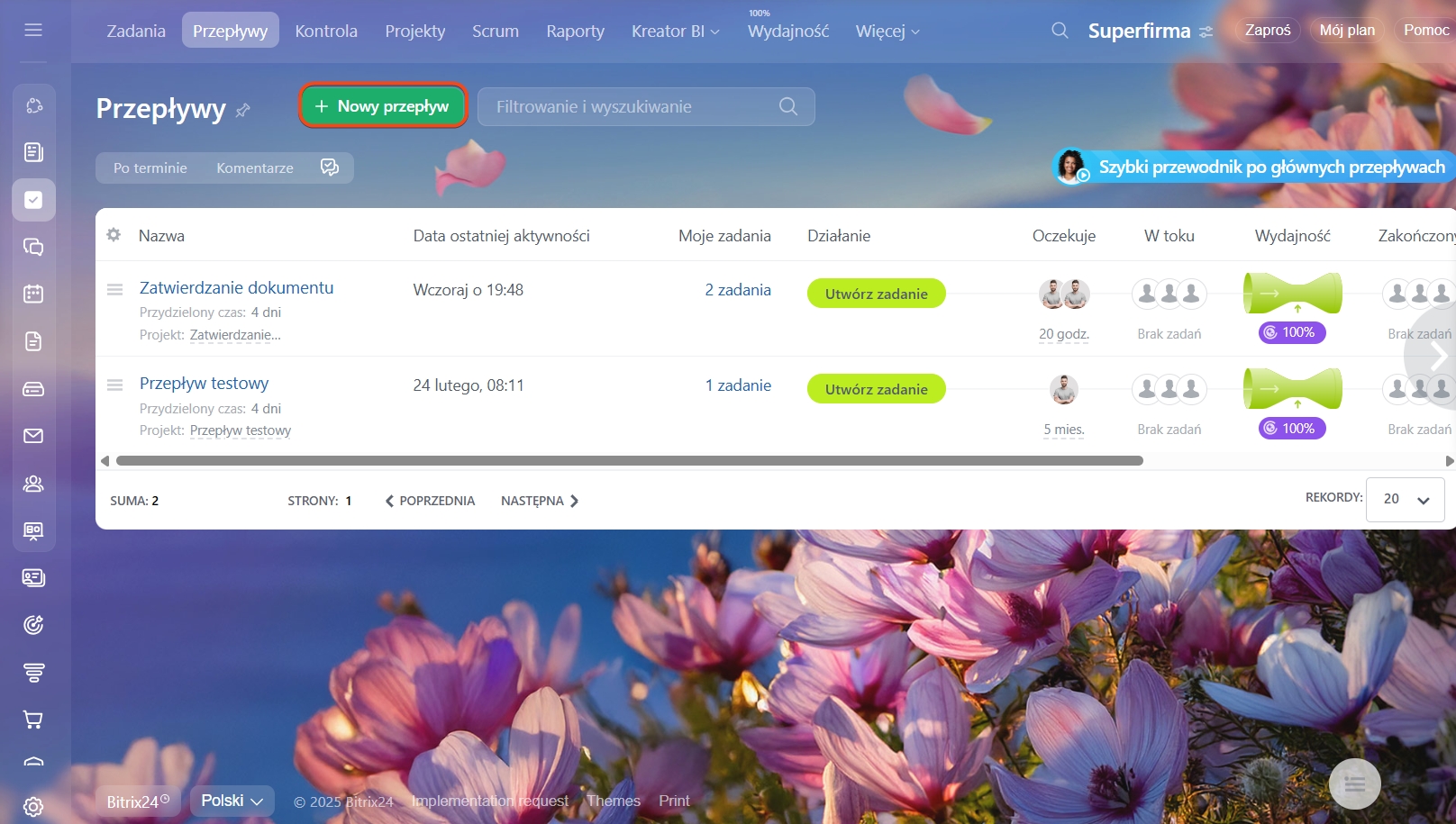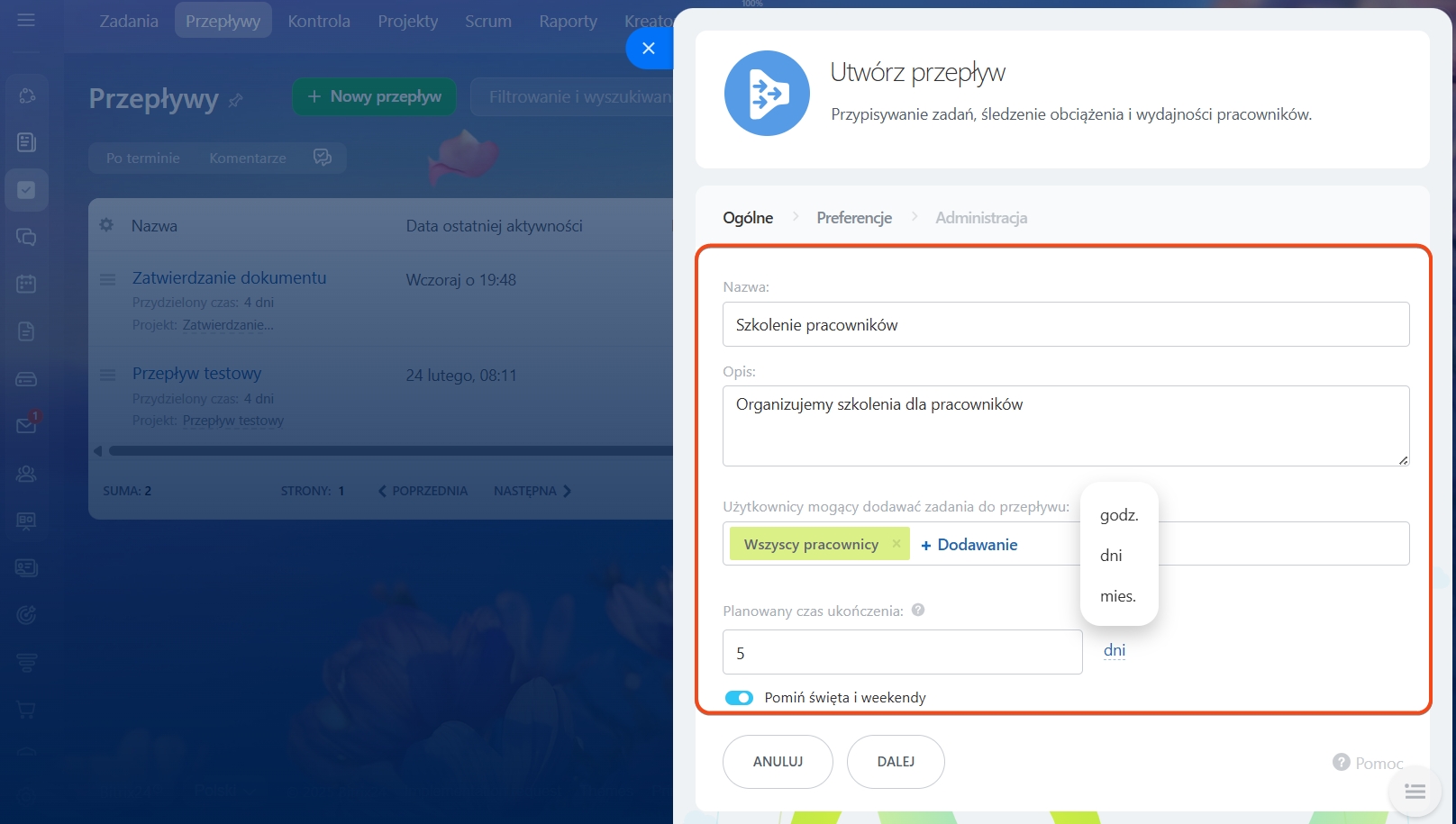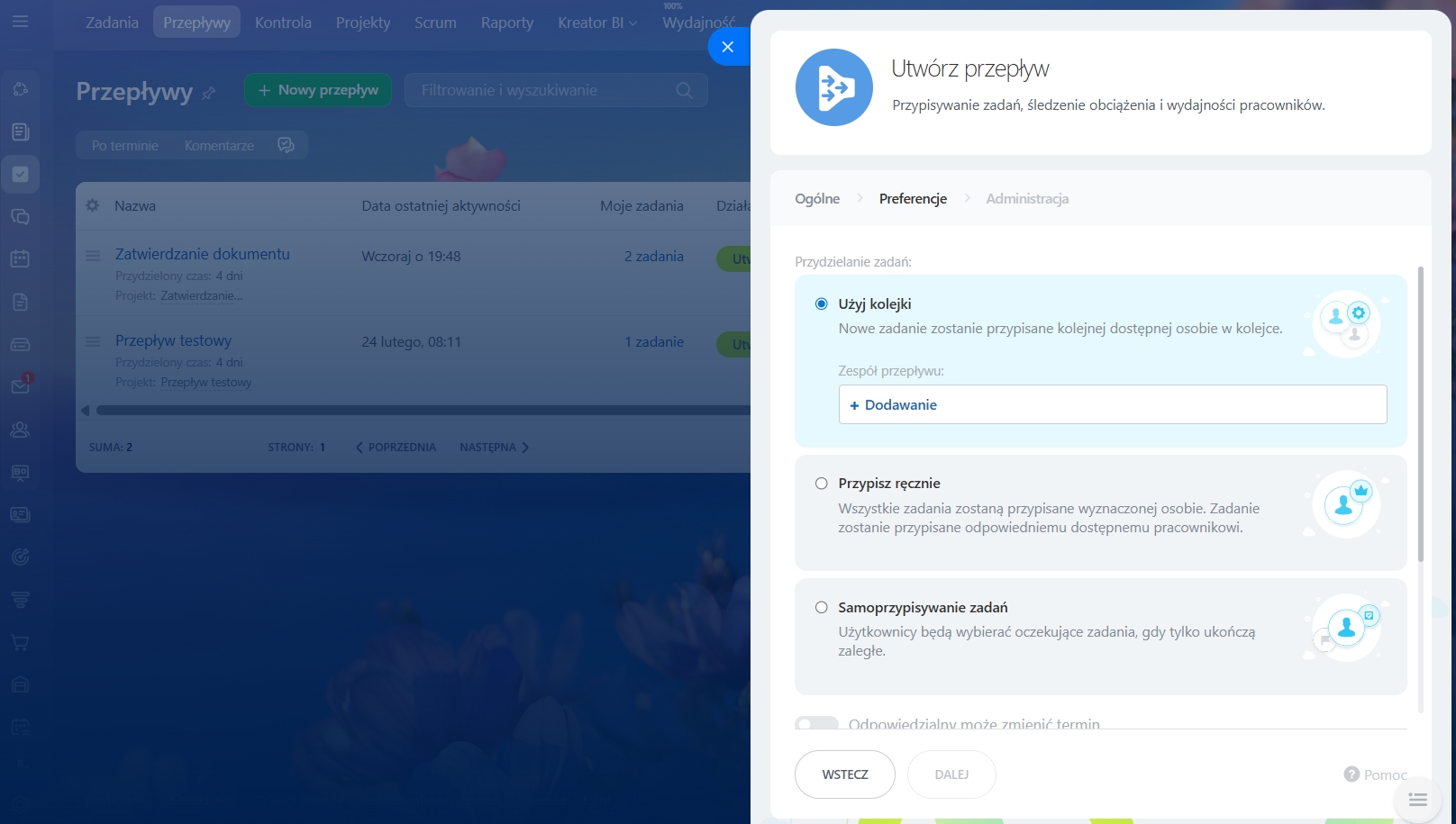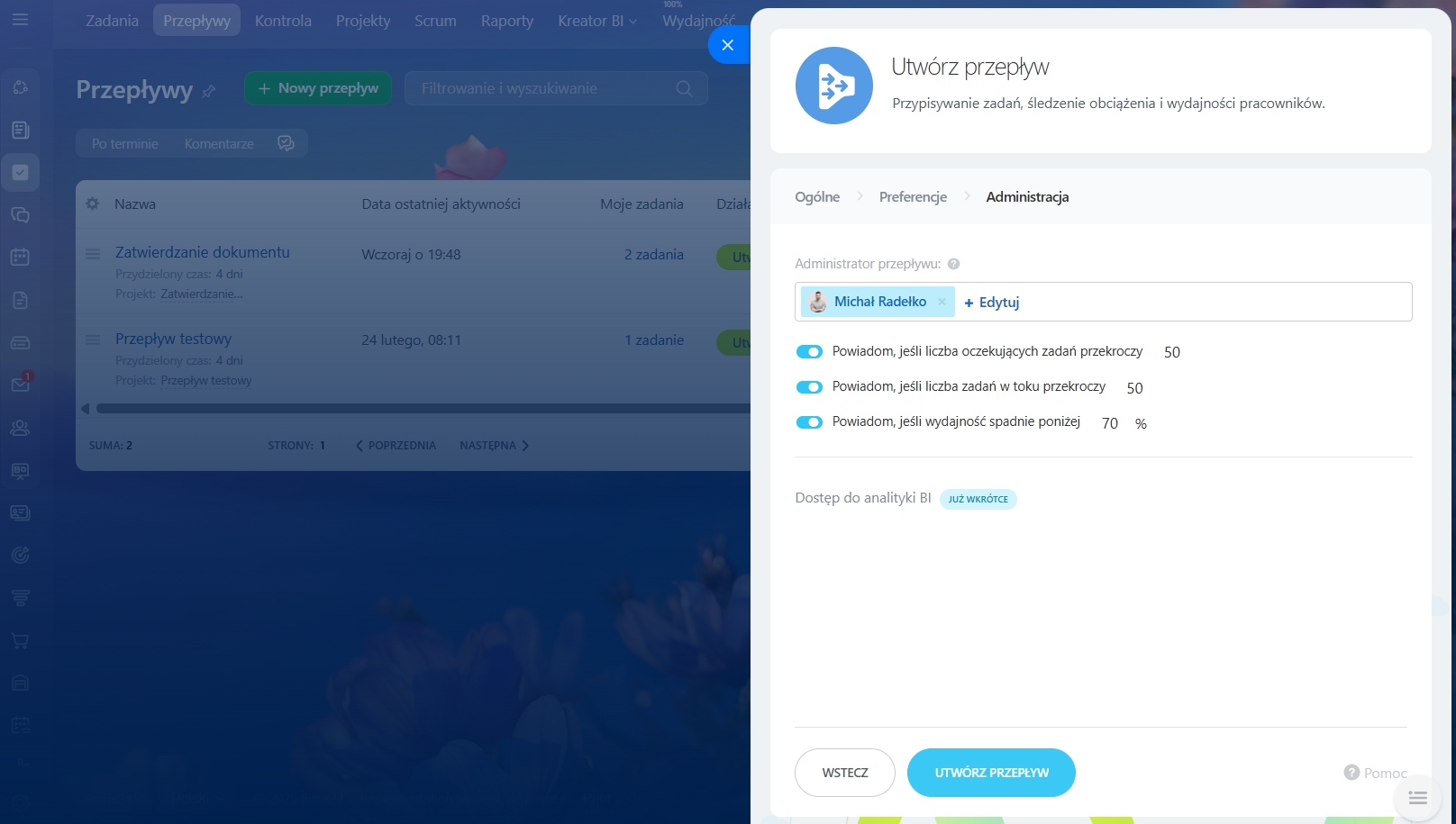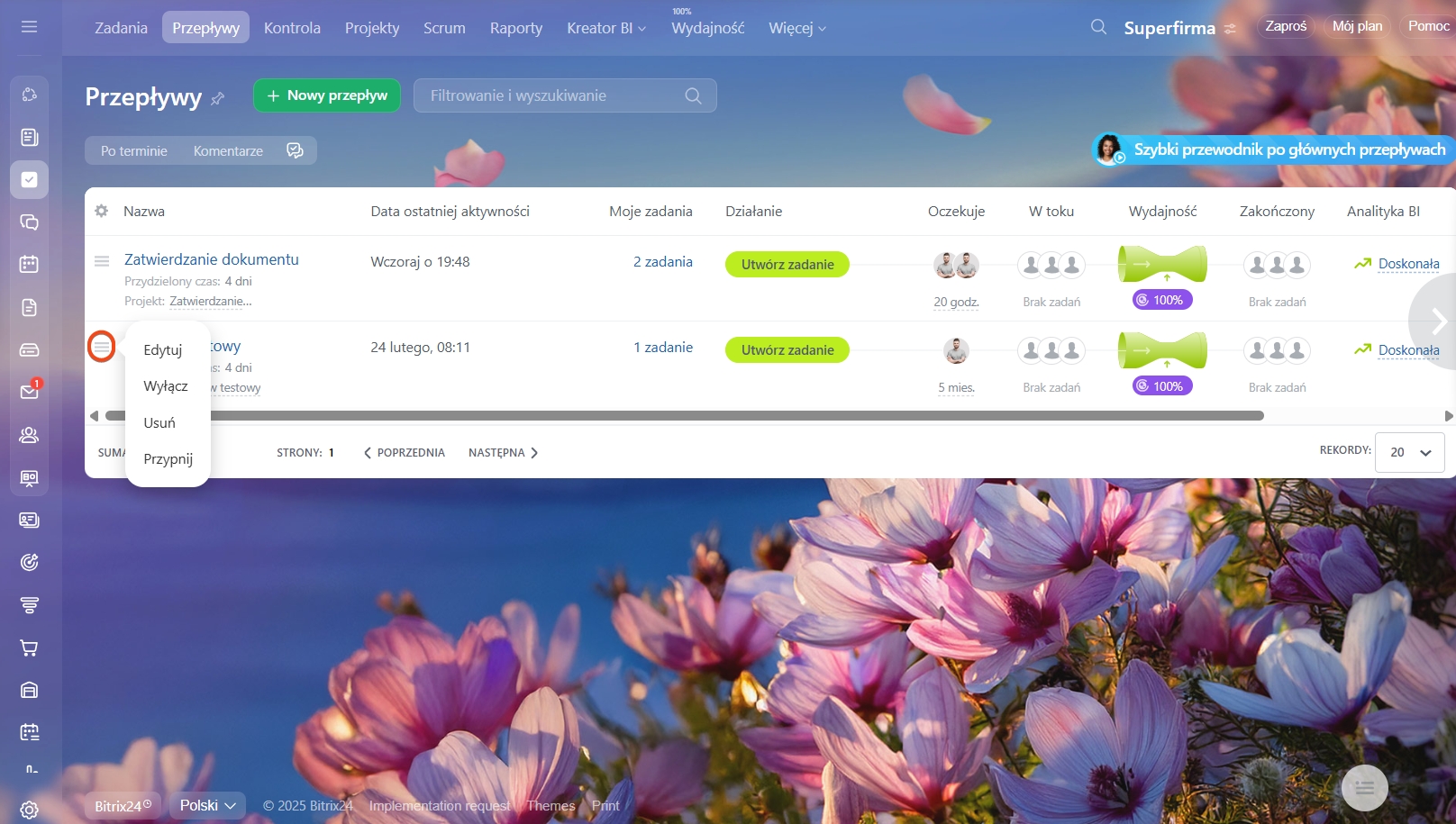W Przepływach Bitrix24 możesz zbierać zadania działu lub projektu i dystrybuować je pomiędzy odpowiedzialnymi.
To jest drugi artykuł na temat przepływów. Dowiedz się więcej na ten temat w artykule Przepływy Bitrix24: pierwsze kroki.
Jeśli przepływy zostały już utworzone i chcesz dodać zadania, zapoznaj się z artykułem Przepływy Bitrix24: jak dodać zadanie.
Jeśli jesteś odpowiedzialny za przepływ i musisz delegować zadania, przydatny będzie artykuł Jak dystrybuować zadania w przepływie.
Przejdź do sekcji Zadania i projekty > Przepływy.
Możesz utworzyć przepływ na dwa sposoby: dodaj nowy lub wybierz gotowy szablon. Szablony mają już tytuł, opis i przykładowe zadanie. Kliknij Nowy przepływ lub wybierz istniejący szablon.
Przejdź do ustawień przepływu:
Wypełnij informacje o przepływie- Podaj tytuł i opis.
- W polu Użytkownicy mogący dodawać zadania do przepływu wybierz pracowników, którzy będą mieli dostęp do przepływu i będą mogli tworzyć w nim zadania.
- Określ ramy czasowe, w których pracownik musi wykonać zadanie — w godzinach, dniach lub miesiącach. Ten sam termin będzie automatycznie pojawiał się we wszystkich zadaniach przepływu.
- Wybierz sposób przypisywania zadań pracownikom: automatycznie po kolei, ręcznie lub samodzielnie.
- Skonfiguruj dodatkowe opcje dla zadań: odpowiedzialny może zmienić termin, powiadom wykonawcę w połowie terminu, prześlij zadanie do zatwierdzenia przez twórcę.
- W sekcji Powiąż zadanie z projektem wybierz projekt dla przepływu.
- Aktywuj opcję Twórz zadania wyłącznie przy użyciu szablonu, aby pracownicy mogli tworzyć zadania w przepływie tylko przy użyciu szablonu.
- Określ administratora, który będzie kontrolował przepływ. Otrzymuje powiadomienia o zadaniach i zmienia ustawienia.
- Skonfiguruj powiadomienia o zmianach w zadaniach przepływu. Ostrzegają administratora o przeciążeniu zespołu i niskiej wydajności. Jeśli wydajność spadnie, lejek przepływu zmieni kolor na czerwony.
- Kliknij Utwórz przepływ.
Aby edytować, wyłączyć lub usunąć przepływ, kliknij Menu (≡) i wybierz działanie. Opcja Wyłącz chwilowo wstrzymuje pracę przepływu, a współpracownicy nie będą mogli dodawać do niego zadań.
W skrócie
- W Przepływach Bitrix24 możesz zbierać zadania działu lub projektu i dystrybuować je pomiędzy odpowiedzialnymi.
- Możesz utworzyć przepływ na dwa sposoby: dodaj nowy lub wybierz gotowy szablon.
- W ustawieniach przepływu dostępne są dwa sposoby dystrybucji zadań: automatycznie lub ręcznie.
- Administrator przepływu kontroluje pracę i monitoruje efektywność zespołu.